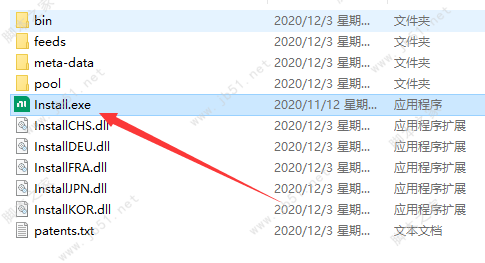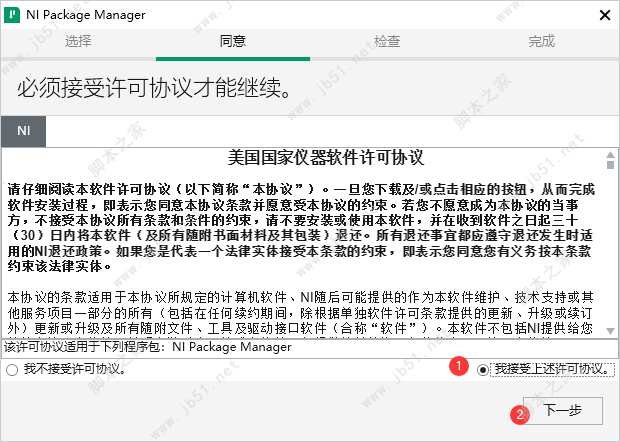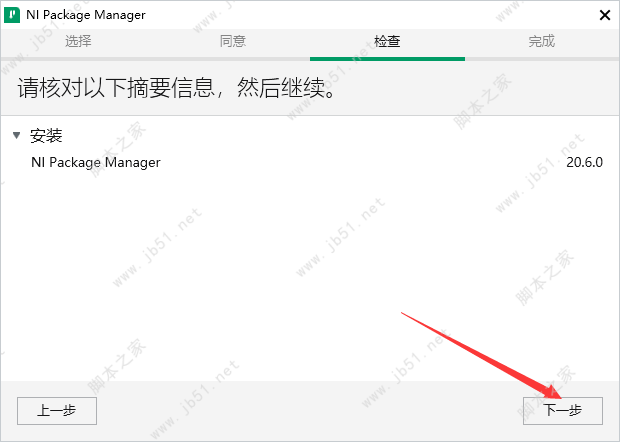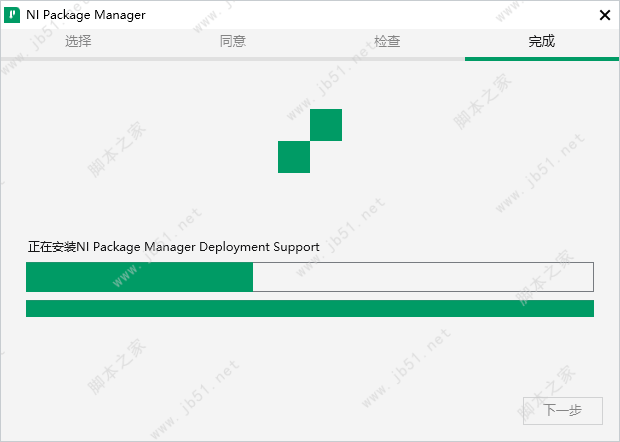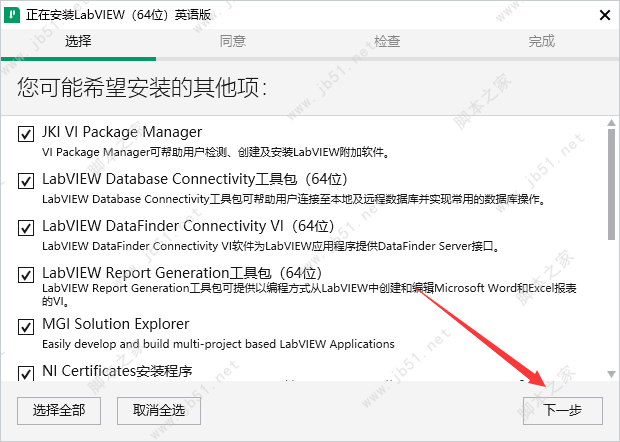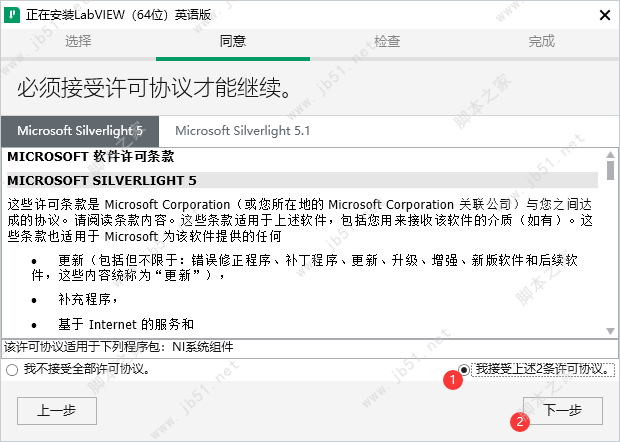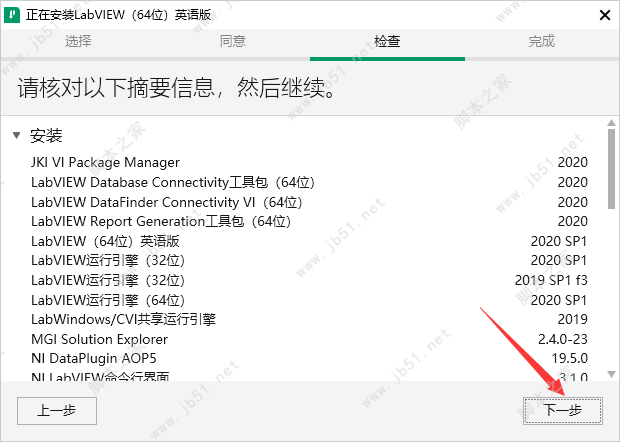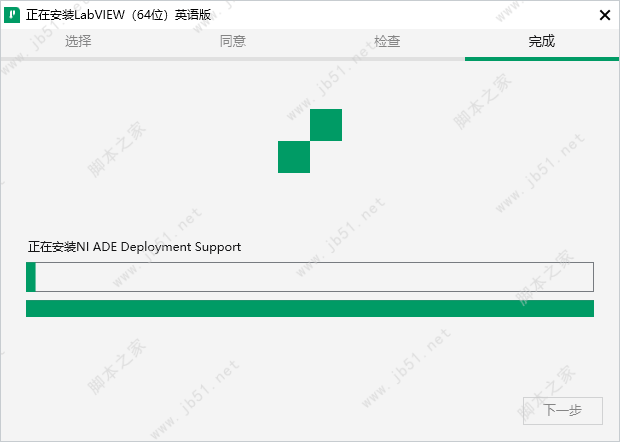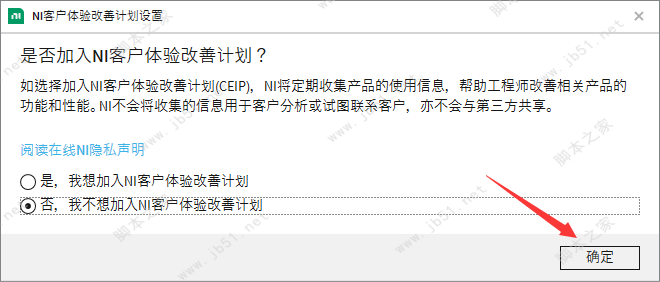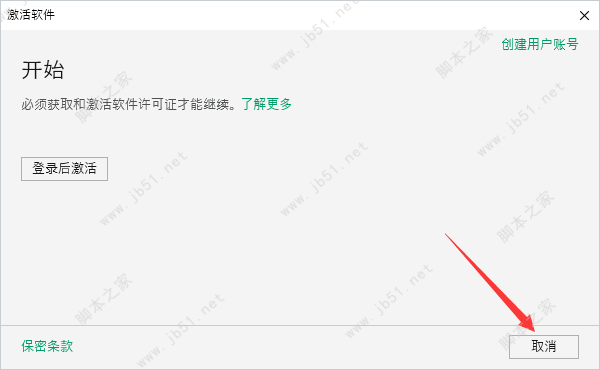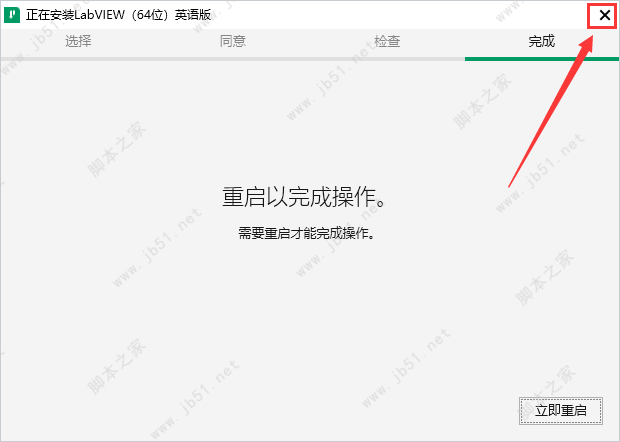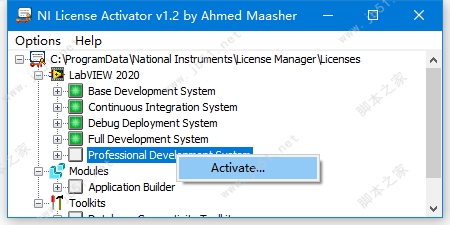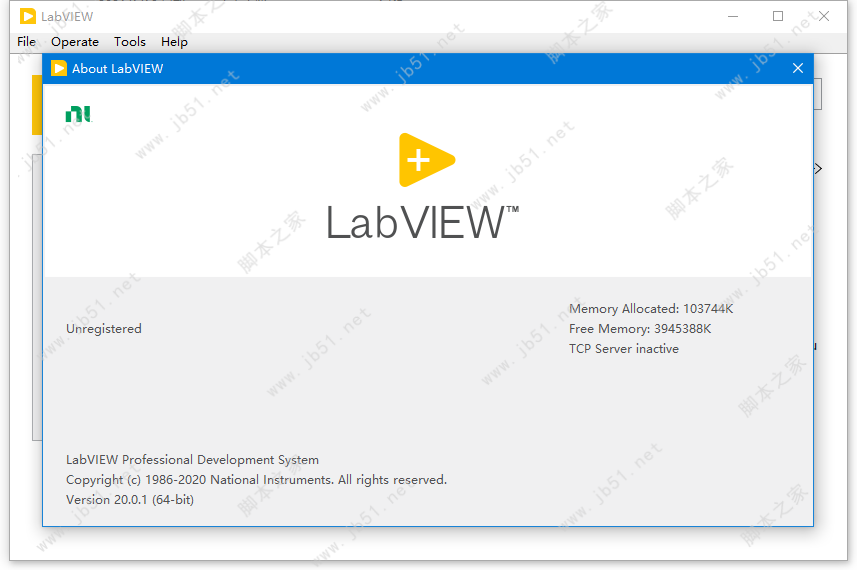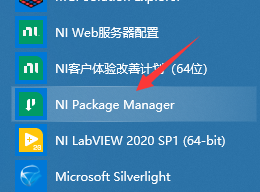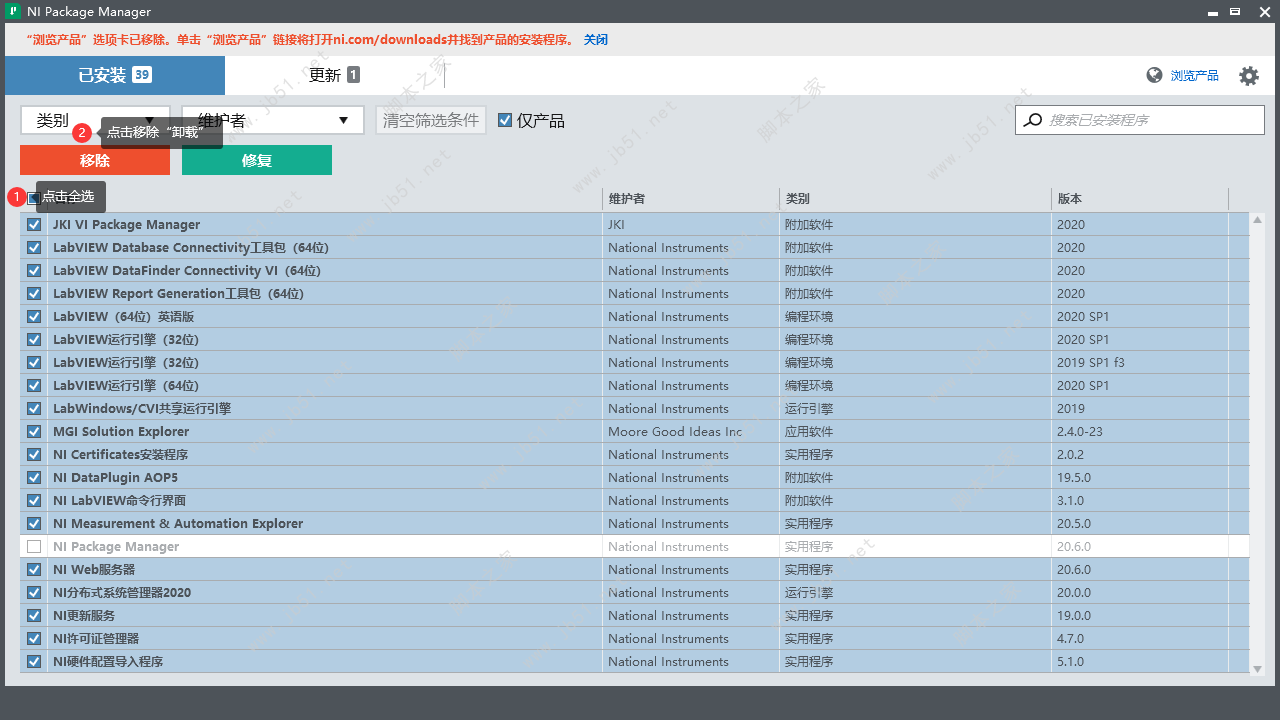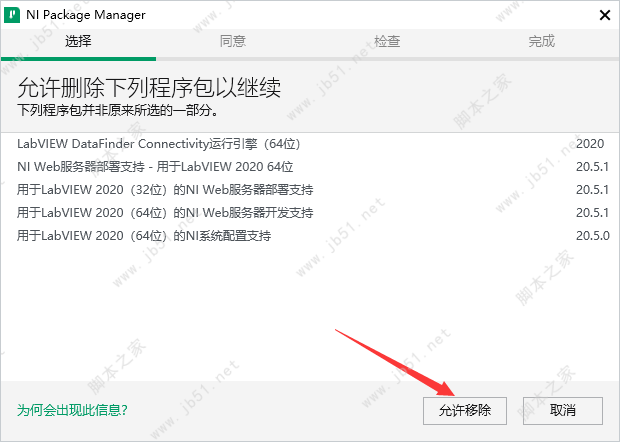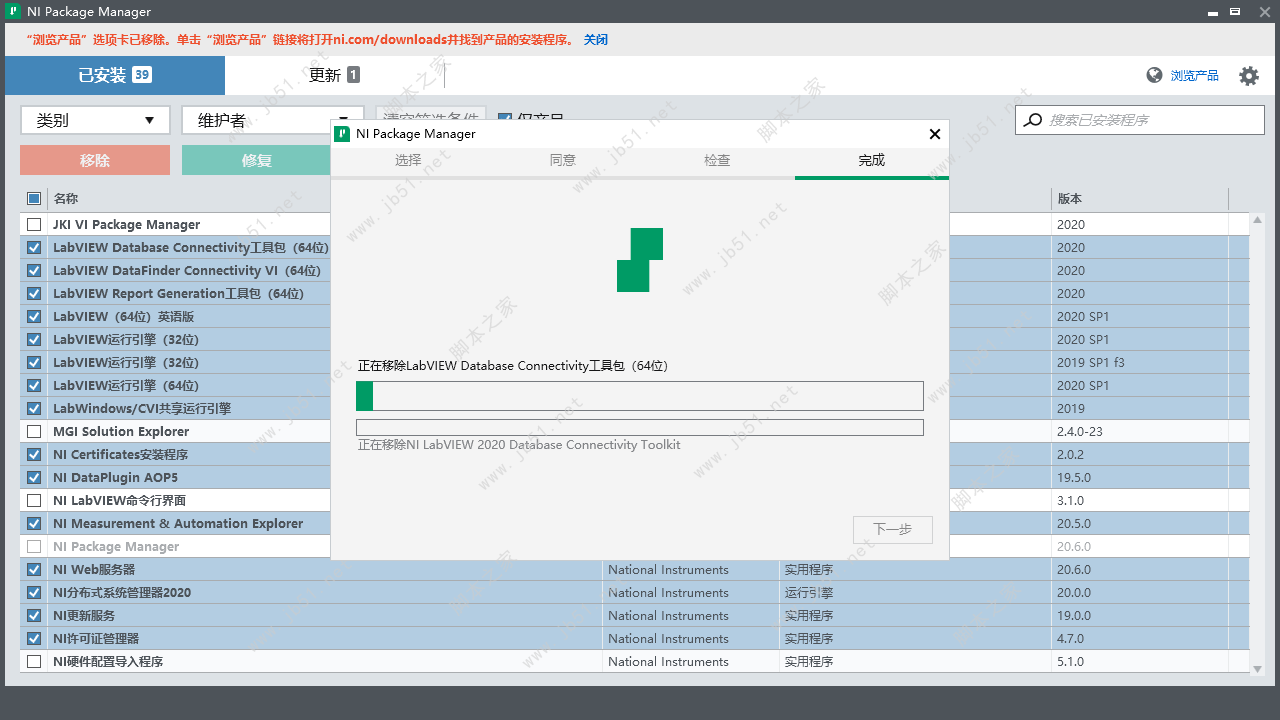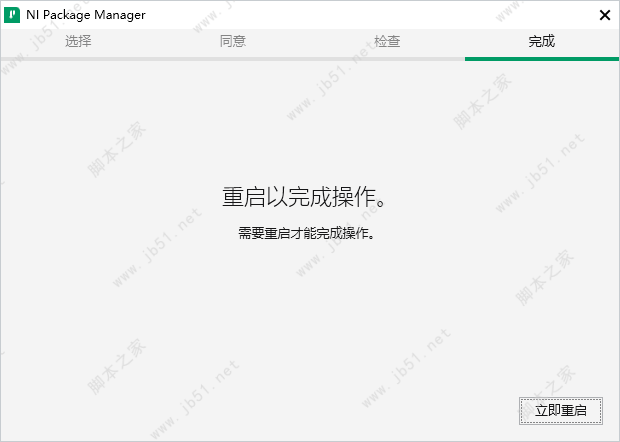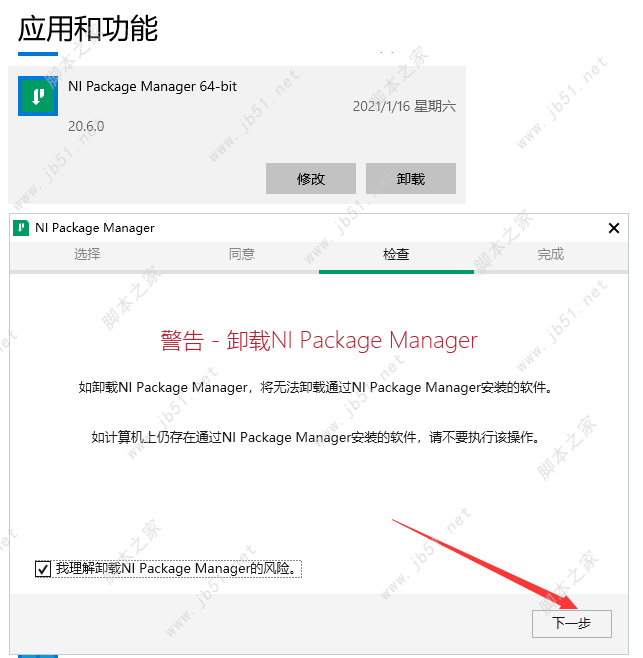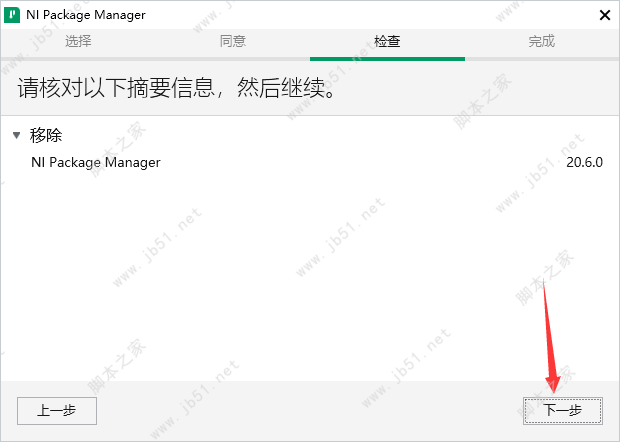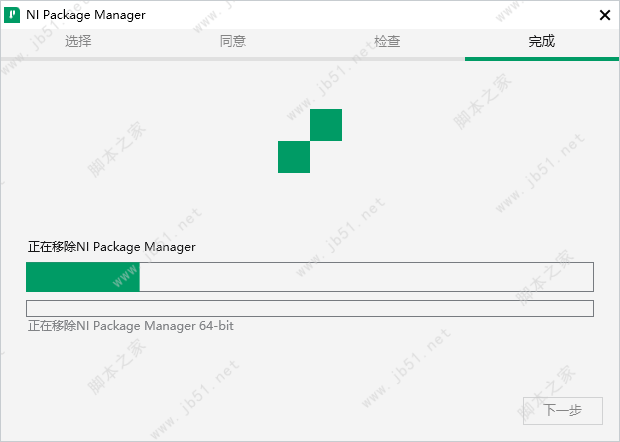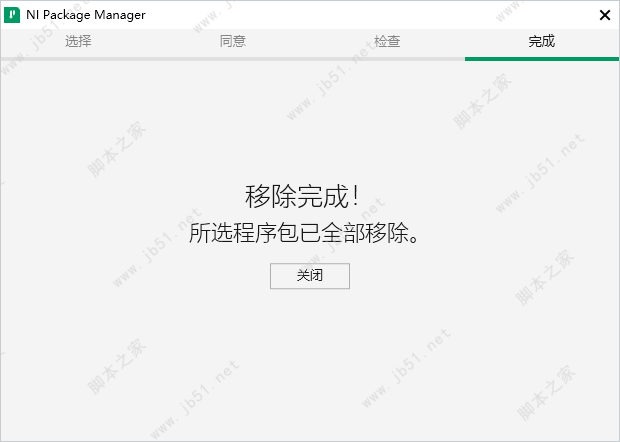NI LabVIEW 2020是一款专业的系统工程软件,LabVIEW 2020简化了分布式测试,测量和控制系统的设计,缩短了产品上市时间。将LabVIEW 2019与NI提供的可靠,现成的可定制硬件相结合,已被工程师使用30多年,以开发和部署定制的大规模工业和生产系统。本文主要针对NI LabVIEW 2020怎么安装激活?以及NI LabVIEW 2020如何卸载的问题,来为大家图文详细介绍下NI LabVIEW 2020安装、激活、卸载等步骤,欢迎有兴趣的朋友前来了解。
- 软件名称:
- NI LabVIEW 2020 SP1 v20.1.0 全新破解版(附激活工具+安装教程) 32位
- 软件大小:
- 1.86GB
- 更新时间:
- 2021-01-16立即下载
- 软件名称:
- NI LabVIEW 2020 SP1 v20.1.0 全新激活版(附授权工具+安装教程) 64位
- 软件大小:
- 1.90GB
- 更新时间:
- 2021-01-16立即下载
系统要求:
操作系统:Windows 10(版本1809)/8.1更新1 / Windows 7 SP1 / Windows Server 2012 R2 / Windows Server 2008 R2
CPU:Pentium 4M / Celeron 866 MHz(或等效)或更高版本(32位)Pentium 4 G1(或等效)或更高版本(64位)
内存:1 GB
显示:1024 x 768像素
空间:5 GB(包括默认驱动程序)
LabVIEW 2020(64位):
使用LabVIEW平台媒体安装LabVIEW 2020(32位)和LabVIEW 2020(64位)支持的模块和工具包。在Windows(64位)上运行时,与32位操作系统或32位应用程序相比,LabVIEW(64位)提供对更多内存的访问。 LabVIEW(64位)仅提供英文版本。
NI LabVIEW 2020安装破解教程
32位、64位操作步骤是一致的
1、在本站提供的百度网盘地址中下载文件,双击“ni-labview-2020_20.1.0_offline.iso”

2、在驱动加载器中,双击“Install.exe”
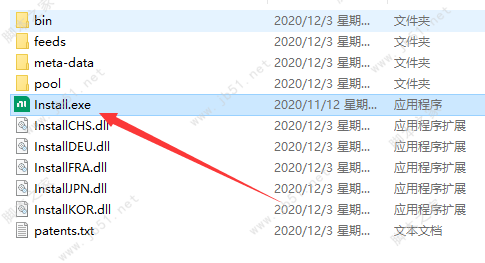
3、勾选“我接收上述许可协议”,并点击“下一步”
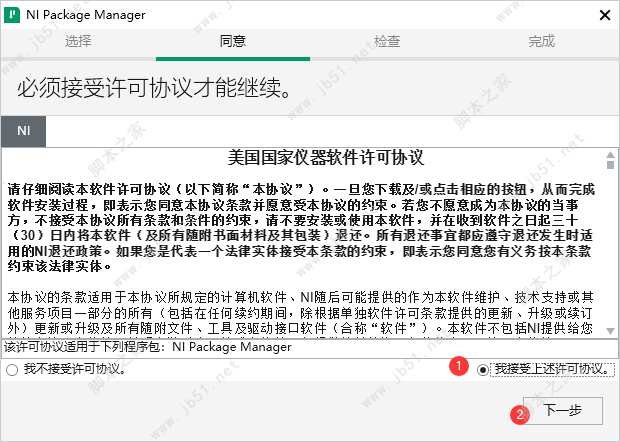
4、下一步

5、确认安装信息,继续下一步
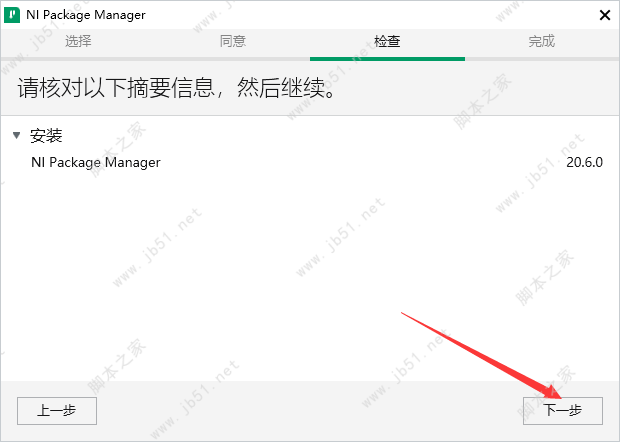
6、等待安装
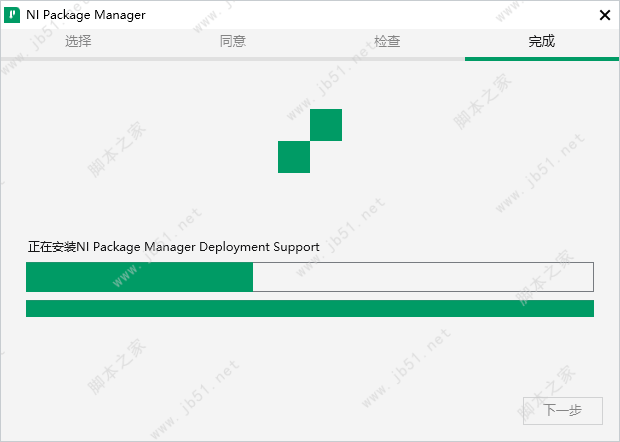
7、安装成功后会弹出如下安装界面,勾选需要安装的安装项目,进行“下一步”
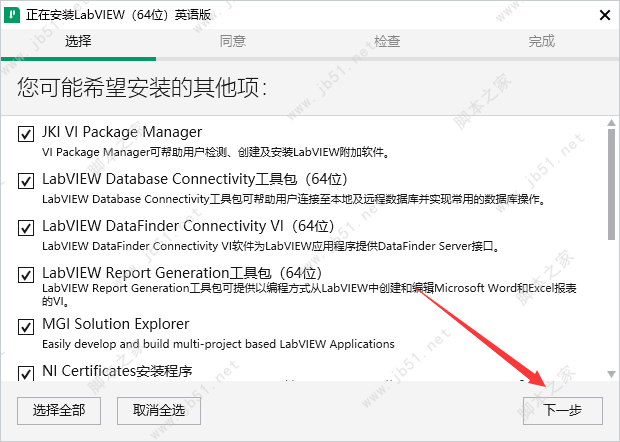
8、勾选“接收许可协议”,下一步

9、继续勾选“接收许可协议”,并进行“下一步”操作
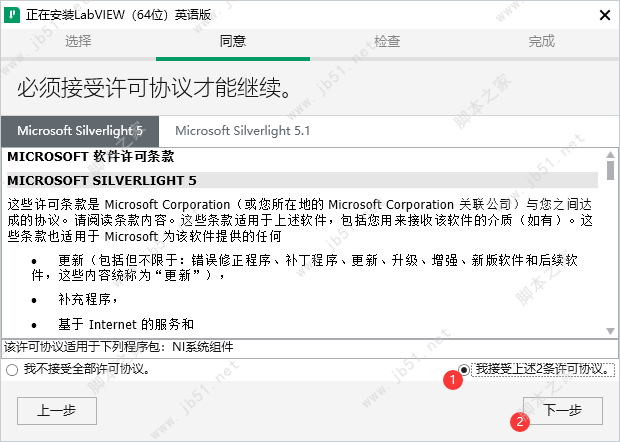
10、确认安装信息,无误后,点击“下一步”
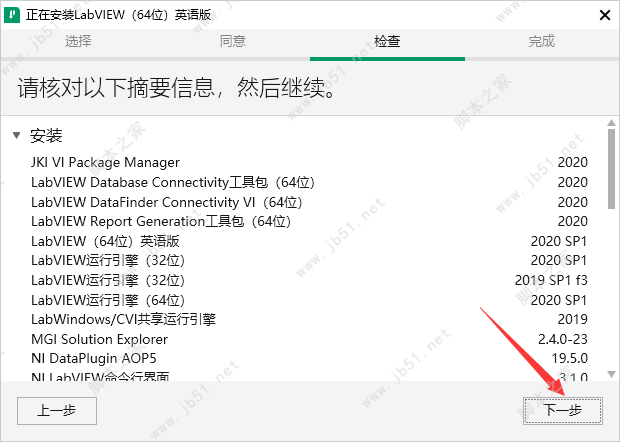
11、正在安装,这部分安装时间较长,请大家耐心等待,安装过程中请不要关闭页面
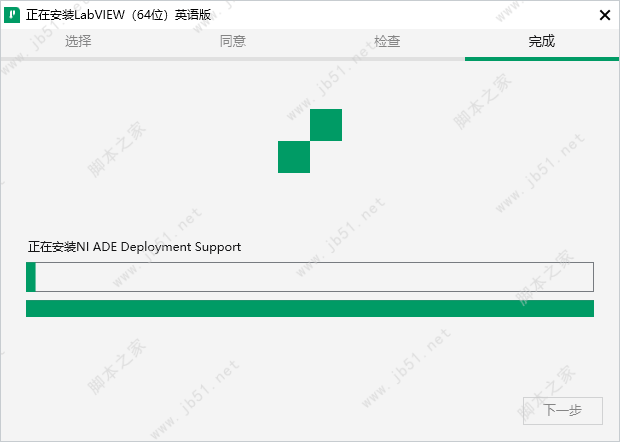
12、弹窗是否加入改善计划,这里选择“否”
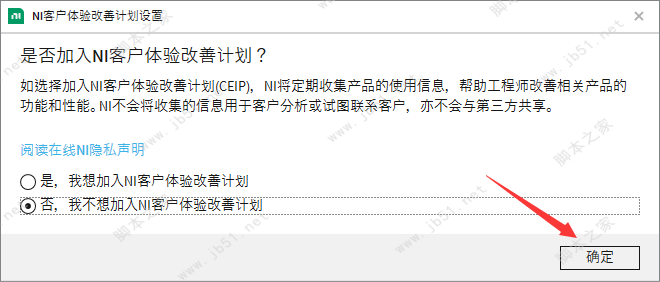
13、这里提示激活软件,我们直接点击“取消”
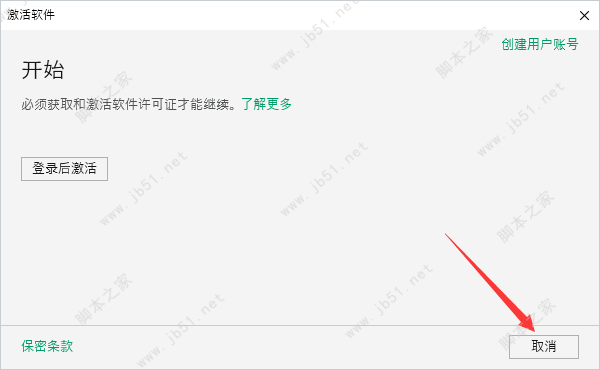
14、软件安装完成,我们先不要运行软件,直接点击右上角的【X】,关闭安装向导
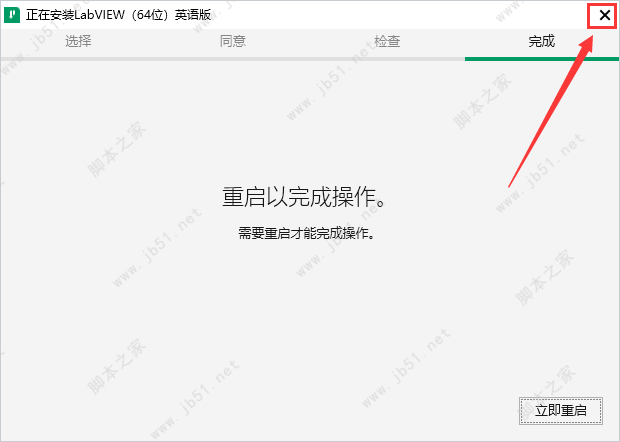
15、NI LabVIEW 2020安装完成后,运行Activator.exe授权工具

16、选择条目,右键点击激活,全部为绿色即可
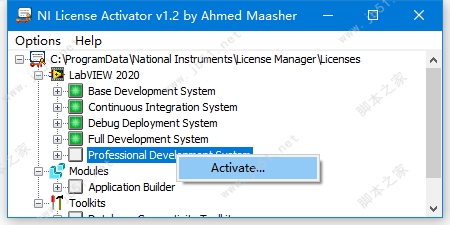
17、此时我们打开软件可以发现软件已经完成破解,开始使用吧~~~
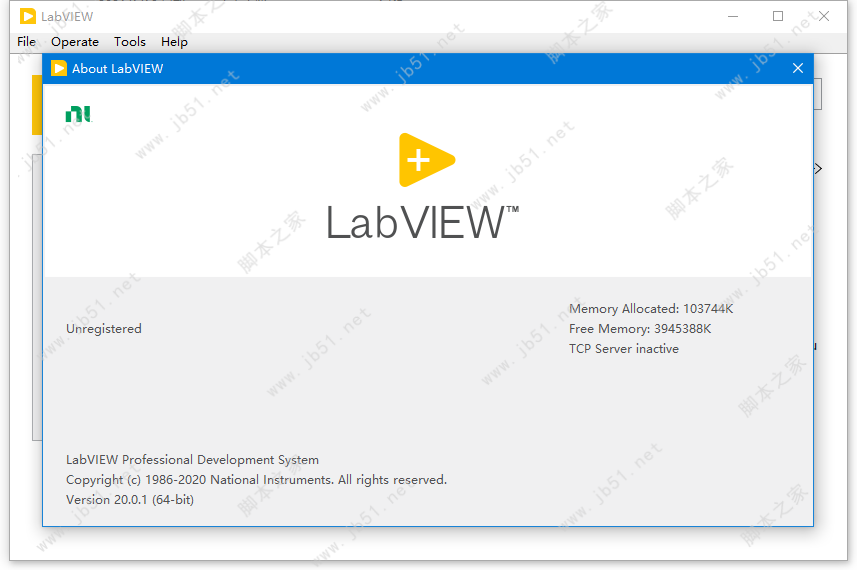
NI LabVIEW 2020卸载步骤
1、在开始菜单中找到如下图程序,并打开
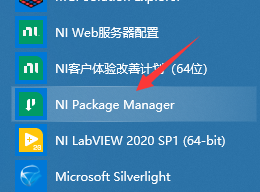
2、全选所有选项,点击“移除”
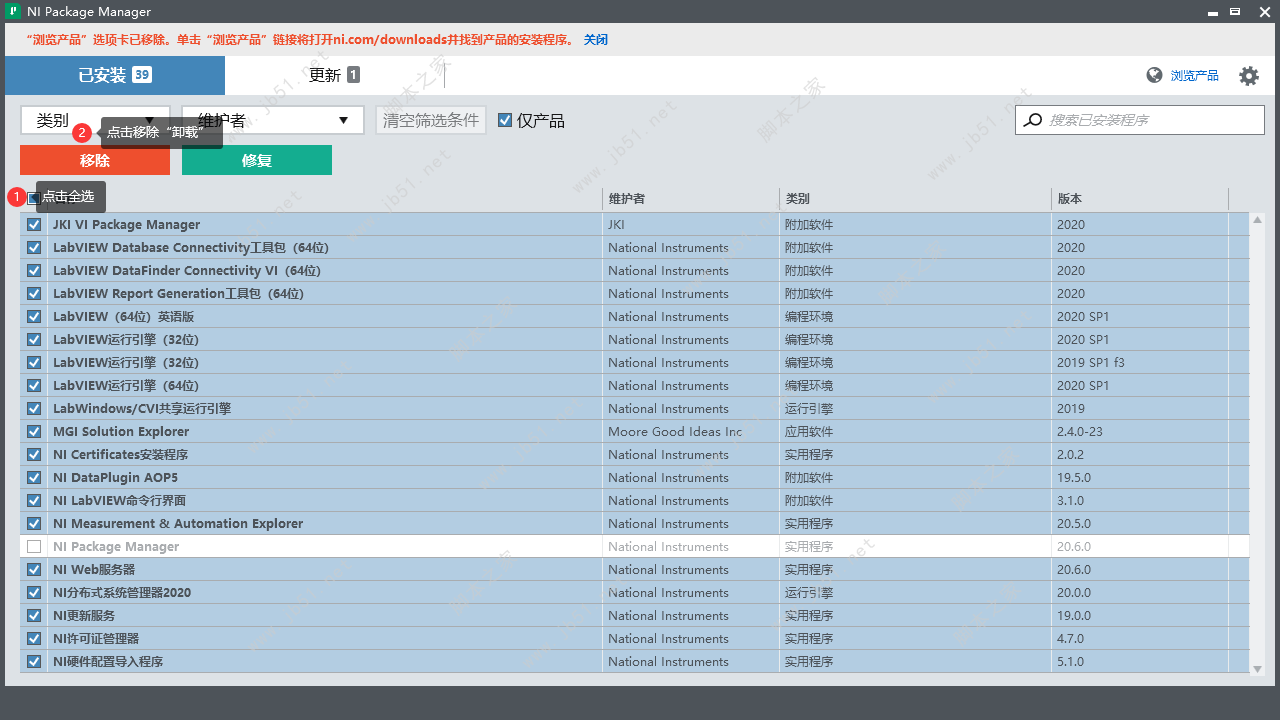
3、点击“允许移除”
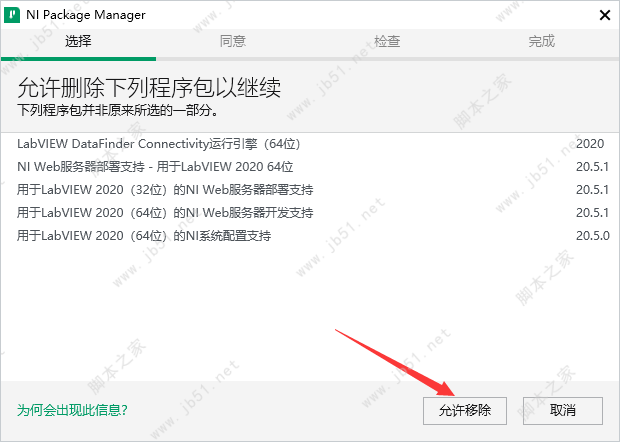
4、确认需要移除的程序,无误后,点击“下一步”

5、正在卸载程序,稍等片刻即可,卸载的速度比安装速度快很多
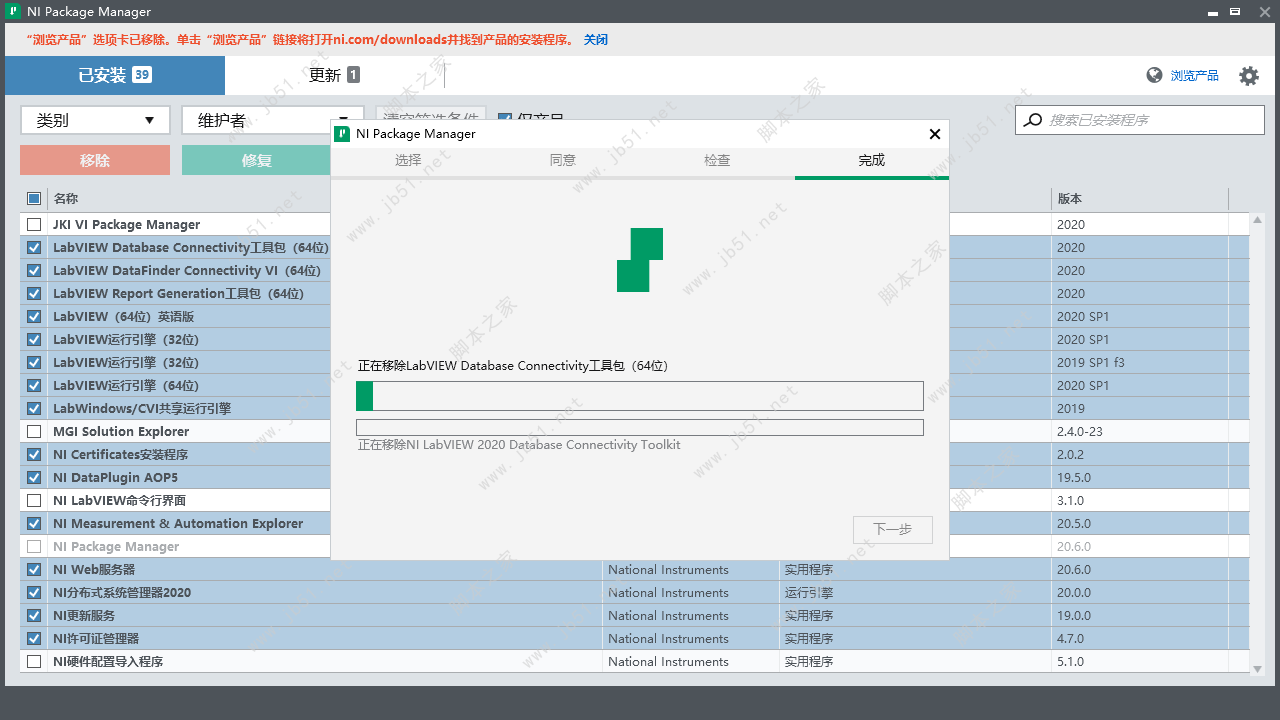
6、卸载完成,点击右上角的【X】关闭程序即可
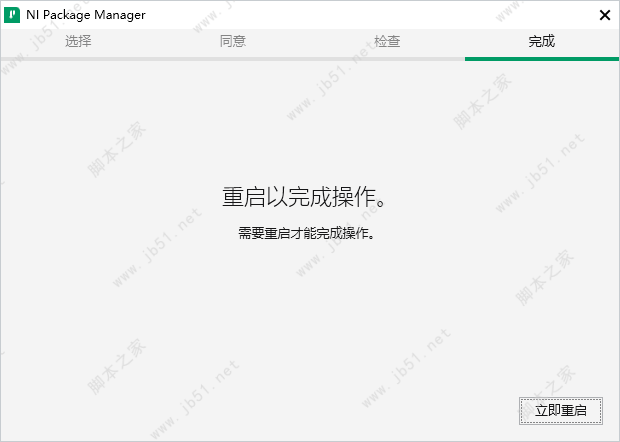
到这里软件也并没有完全移除,需要找到系统自带的卸载功能,再次清除一遍
步骤:开始菜单——设置——应用
7、在此页面找到“NI Package Manager”选项,点击“卸载”,勾选“我理解卸载的风险”,并继续“下一步”
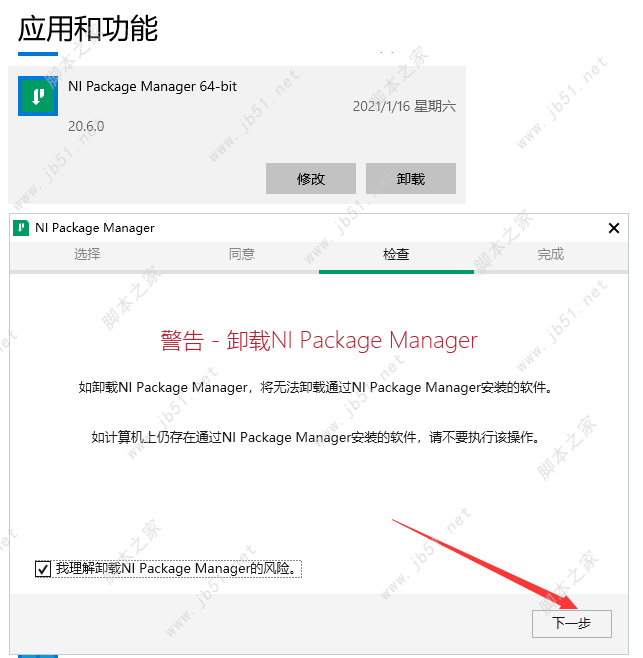
8、下一步
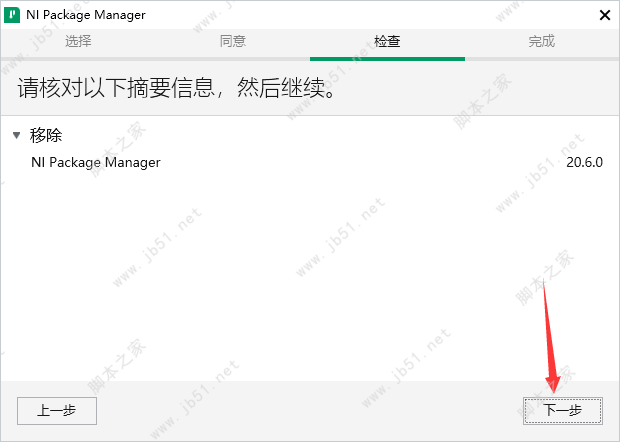
9、等待移除完成
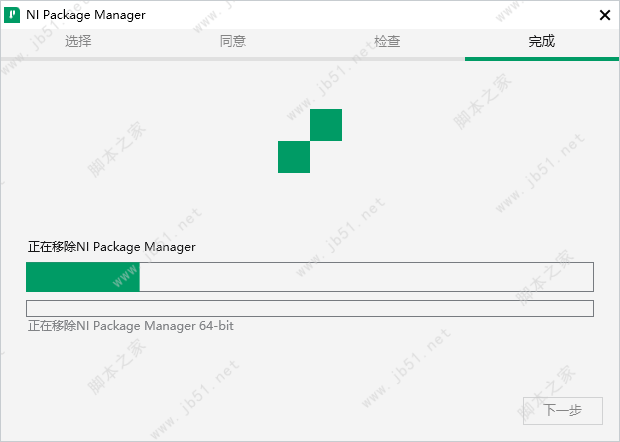
10、关闭
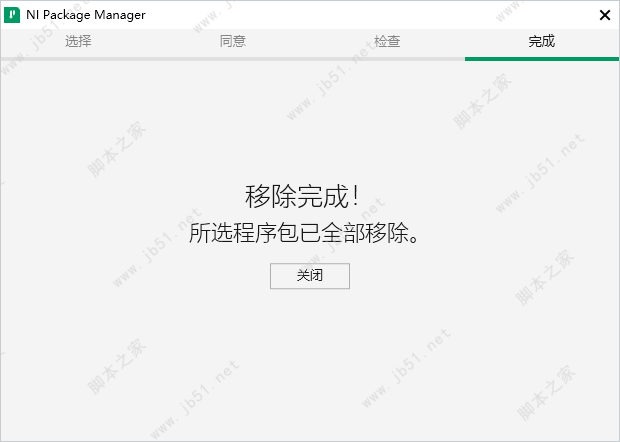
11、其它需要卸载的程序,可以继续通过应用功能里面进行卸载,直至所有软件配置文件都卸载完成即可。